Cài đặt Di chuyển dữ liệu zalo online vitinhvietphat
Giá gốc là: 100,000₫.50,000₫Giá hiện tại là: 50,000₫.
Chuyển khoản trước khi tiến hành sửa chữa hoặc cài đặt phần mềm. Nếu cài đặt hoặc sửa chữa không như ý thì chúng tôi sẽ hoàn tiền lại cho quí khách.
Xin cảm ơn.
Stk VCB 9978529968
Ck: DUONG QUOC VIET
Zalo PC làm đầy ổ C -> Chuyển dữ liệu Zalo sang ổ D giúp làm trống ổ C

Vì sao phải chuyển thư mục ZaloPC?
Có một thực tế là khi bạn sử dụng Zalo trên PC, ứng dụng sẽ mặc định cài đặt trên ổ đĩa chứa Windows. Điều này có thể khiến ổ đĩa ngày càng đầy lên do phải lưu trữ các tin nhắn và tệp tin hàng ngày bạn tải về. Đối với các ổ cứng cài Windows có dung lượng dưới 200GB, đây là một vấn đề lớn.
Để khắc phục tình trạng này, cách duy nhất bạn có thể làm là chuyển thư mục ZaloPC từ ổ đĩa C sang một ổ đĩa khác. Tuy nhiên, điều này không đơn giản chỉ là di chuyển toàn bộ thư mục.
Dưới đây là hướng dẫn chi tiết về cách chuyển thư mục ZaloPC từ ổ đĩa C sang ổ đĩa khác mà Ngọc Phát Solutions gửi tặng đến tất cả người dùng, những người đang sử dụng Zalo như 1 phần của cuộc sống. 🙂
🌟 Hướng dẫn chuyển thư mục ZaloPC từ ổ đĩa C sang ổ đĩa khác 🌟
1. Sao lưu dữ liệu Zalo: Trước khi bắt đầu, hãy sao lưu tất cả các dữ liệu quan trọng từ ZaloPC để tránh mất mát dữ liệu.
2. Đóng ứng dụng Zalo: Đảm bảo rằng bạn đã đóng hoàn toàn ứng dụng Zalo trên PC.
Trên thanh Taskbar -> Click phải chọn Task Manager -> Tại tab Processes -> Chọn ứng dụng Zalo -> Click chuột phải chọn End Task
3. Tìm thư mục cài đặt ZaloPC: Thông thường, thư mục này nằm trong đường dẫn C:\Users\YourUsername\AppData\Local\ZaloPC.
C:\Users\Administrator\AppData\Local\ZaloPC
Với Administrator thay bằng user trên máy của bạn.
Nếu không biết user tên gì, bạn có thể mở đại 1 thư mục bất kỳ trong My Documents
Sau đó click vào thanh địa chỉ sẽ thấy tên user của bạn nằm ở vị trí tương tự như hình dưới.

4. Di chuyển thư mục: Di chuyển toàn bộ thư mục ZaloPC từ ổ đĩa C sang ổ đĩa khác mà bạn mong muốn bằng cách CUT:
 Chọn Cut toàn bộ thư mục ZaloPC -> Paste vào thư mục của ổ đĩa khác. Ở đây mình chọn dán vào D:\Zalo
Chọn Cut toàn bộ thư mục ZaloPC -> Paste vào thư mục của ổ đĩa khác. Ở đây mình chọn dán vào D:\Zalo

5. Tạo liên kết tượng trưng (Symbolic Link):
- Mở Command Prompt với quyền quản trị (Administrator) bằng cách:
Bấm Start gõ “cmd” -> Click phải vào Command Prompt -> Chọn Run As Administrator
Paste vào dòng lệnh sau (nhớ sửa tên user đúng với user của bạn) để tạo liên kết tượng trưng:
mklink /d “C:\Users\Administrator\AppData\Local\ZaloPC” “D:\Zalo\ZaloPC”

Như vậy là ta đã tạo ra thư mục ảnh trên vị trí ổ C cũ dẫn ZaloPC đến vị trí mới trên ổ D
6. Chuyển thư mục ZaloApp
Tương tự bước 2 bạn vào đường dẫn để Cut thư mục ZaloApp
C:\Users\Administrator\AppData\Roaming\ZaloApp
Paste vào thư mục ZaloApp vào ổ đĩa đã chọn ở bước 2. Ở đây mình chọn D:\Zalo
Mở Command Prompt lên và paste vào dòng lệnh sau:
mklink /d “C:\Users\Administrator\AppData\Roaming\ZaloApp” “D:\Zalo\ZaloApp”
Sau khi xuất hiện dòng lệnh phản hồi “symbolic link created for C:\Users\Administrator\AppData\Roaming\ZaloApp <<===>> D:\Zalo\ZaloApp” là bạn đã tạo ổ đĩa ảo thành công.
7. Đổi thư mục lưu trữ trên ZaloPC
Từ phần mềm ZaloPC -> Chọn Cài Đặt -> Tiếp tục chọn Cài Đặt -> Tin nhắn -> Tại phần “File được lưu tại thư mục:” -> Chọn thay đổi -> Browser đến thư mục D:\Zalo
8. Khởi động lại Zalo:
Mở lại ứng dụng Zalo trên PC và kiểm tra xem nó có hoạt động bình thường hay không.
Lưu ý khi chuyển thư mục ZaloPC từ ổ đĩa C sang ổ đĩa khác:
- Tất cả các dữ liệu trên ZaloPC sẽ được lưu tại ổ đĩa bạn đã chọn bao gồm cả tin nhắn và tệp tin, do đó bạn cần đồng bộ lưu nó trên cloud để tránh tình huống bị hư ổ đĩa bằng một số phần mềm Drive như OneDrive hoặc GoogleDrive…
- Khi cài đặt lại hệ điều hành trên ổ C bạn cần cài lại phần mềm ZaloPC (tải phần mềm tại https://zalo.me/pc), xóa đi thư mục ZaloPC và ZaloApp, sau đó thực hiện lại các bước nêu trên.
Trên đây là bài hướng dẫn chi tiết về cách chuyển thư mục ZaloPC từ ổ đĩa C sang ổ đĩa khác giúp bạn tối ưu được dung lượng ổ đĩa hệ điều hành của mình. Chúc bạn thành công!
Hãy là người đầu tiên nhận xét “Cài đặt Di chuyển dữ liệu zalo online vitinhvietphat”
SỐ TK VIETCOMBANK 9978529968
CHỦ KHOẢN: DUONG QUOC VIET , vietcombank chi nhánh bắc Sài Gòn

-
Thanh lý đồ cũ tp hồ chí minh
-
thanh lý đồ dùng văn phòng
-
thanh lý bàn ghế quán cafe
-
thanh lý bàn ghế gỗ
Sản phẩm đặt hàng khi thanh toán quí khách sẽ biết ngay số tiền vận chuyển của "giao hành nhanh" hay "giao hàng tiết kiệm"
Ngoài ra chung tôi còn thu mua, thanh lý lại các sản phẩm máy tính, máy in hay thanh lý phòng nét trên toàn quốc.
QUÝ KHÁCH HÀNG CÓ NHU CẦU BÁN HÀNG THANH LÝ, HÃY GỌI CHO CHÚNG TÔI ! LIÊN HỆ : 0907.02.99.68 Mr.Việt -- 0978.52.99.68 Mr Phát
maytinh-mayin-camera, maytinh-mayin-camera.com,máytính-máyin-camera.
Xem thêm: Các dịch vụ của Việt Phát * Kỹ thuật về máy in * Kỹ thuật về camera * Kỹ thuật máy tính









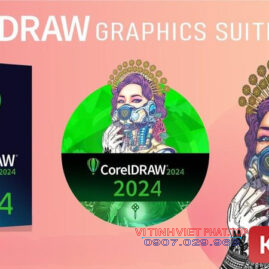






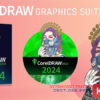

Đánh giá
Chưa có đánh giá nào.